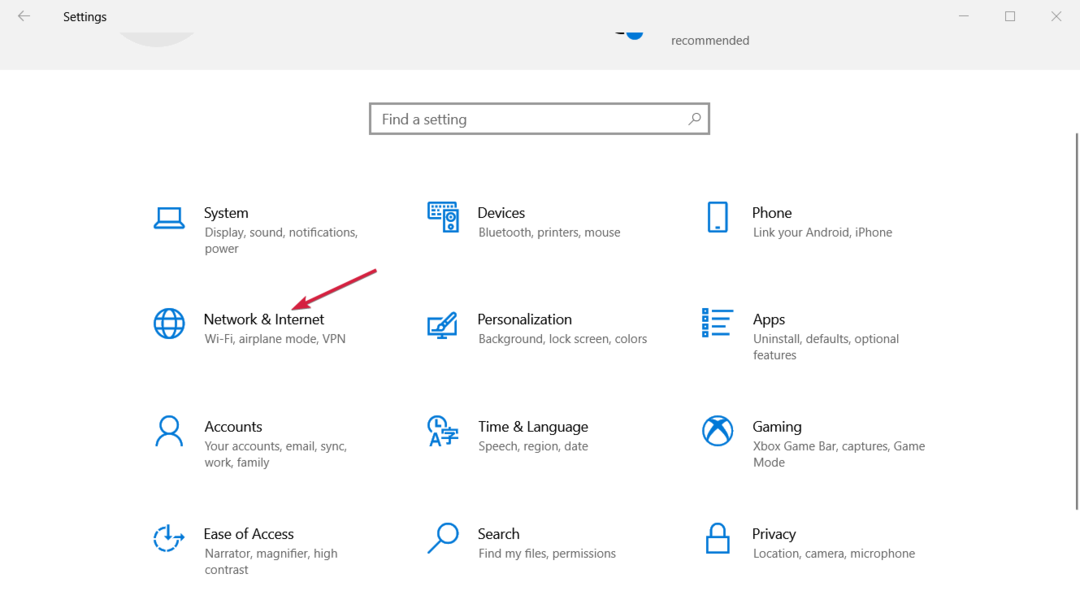ვერ იტანს ბუფერირებას? შეცვალეთ თქვენი Wi-Fi არხები
- ვიდეო კონფერენციის პროგრამული უზრუნველყოფა მიდრეკილია გაზარდოს გამტარუნარიანობა, ვიდრე სხვა ტიპის ინტერნეტ ტრაფიკი, რადგან მათ მეტი მონაცემები სჭირდებათ გადაცემისთვის.
- ჩვენ ვიპოვეთ რამდენიმე გზა თქვენი ვიდეო ზარების გასაუმჯობესებლად, მათ შორის, უფრო სწრაფ ქსელზე გადასვლა.
- დარჩით მშვიდად, რადგან ჩვენ გაგიყვანთ უწყვეტი, უწყვეტი ვიდეოზარების მიღწევის გზაზე.

როდესაც საქმე ეხება ვიდეო ზარებს, კავშირის ხარისხს შეუძლია ან გააფუჭოს გამოცდილება. მაღალსიჩქარიანი ინტერნეტის არსებობის შემთხვევაშიც კი, შეიძლება მაინც განიცადოთ ვიდეოს გარკვეული შეფერხება და გაყინვა.
თუ ეს ასეა, დაზარალებული ვიდეო ჩეთის აპლიკაციის გადატვირთვა უნდა შეასრულოს სამუშაო, მაგრამ თუ ეს ასე არ მოხდა, თქვენ მოგიწევთ სცადოთ უფრო გაფართოებული პრობლემების მოგვარება.
მაშ, რატომ უნდა ჰქონდეს ვიდეო ზარს ცუდი ხარისხის ვიდეო, თუ არ არის პრობლემა გამტარუნარიანობასთან ან დაკავშირებასთან დაკავშირებით? ვიდეოზარების დროს ორივე ადამიანი აგზავნის და იღებს მონაცემებს ყოველთვის, ასე რომ თქვენ დაგჭირდებათ ბევრად მეტი გამტარუნარიანობა კარგი ხარისხის ვიდეო ზარების მისაღებად, ვიდრე სტანდარტული ვიდეო სტრიმინგისთვის.
თუმცა, ა ნელი ინტერნეტ კავშირი ეს არ არის ერთადერთი ფაქტორი, რომელსაც შეუძლია თქვენი ვიდეო შეხვედრების დეგრადაცია. ატვირთვის დაბალი სიჩქარე, Wi-Fi ჩარევა და ქსელის გადატვირთულობა ასევე ითამაშოს როლი. გარდა ამისა, თუ თქვენი კომპიუტერი იწურება მეხსიერებით და ვერ გამოყოფს საკმარის რესურსს ზარზე, მას იგივე ეფექტი ექნება.
რა გავაკეთო, თუ ჩემი ვიდეო ზარები წყვეტილია, მიუხედავად იმისა, რომ ინტერნეტი კარგად მუშაობს?
სცადეთ შემდეგი ძირითადი გზები, სანამ ცდილობთ გარკვეულ ტექნიკურ გადაწყვეტილებებს:
- შეწყვიტე ნებისმიერი ზედმეტი ფონური პროგრამა ეს შეიძლება მოიხმაროს თქვენი კომპიუტერის გამტარუნარიანობას.
- მას შემდეგ გადართეთ უსადენო კავშირიდან სადენიან კავშირზე Wi-Fi უფრო ნელია ვიდრე Ethernet, დარწმუნდით, რომ თქვენი Ethernet კაბელი არ არის დაზიანებული და მიუახლოვდით თქვენს როუტერს.
- შეამოწმეთ, აქვს თუ არა თქვენს ISP-ს პრობლემები სერვერებთან ან ქსელთან, რამაც შეიძლება გამოიწვიოს პრობლემები თქვენს მხარესაც.
- დარწმუნდით, რომ თქვენი ვიდეო ჩეთის აპი და ოპერაციული სისტემა განახლებულია.
- სცადეთ გამოიყენოთ აპის ან ვებ ვერსიის Lite ვერსია.
1. გადაერთეთ უფრო სწრაფ გჰც დიაპაზონზე
- დააჭირეთ ფანჯრები გასაღები, ტიპი Მოწყობილობის მენეჯერი საძიებო ზოლში და დააწკაპუნეთ გახსენით.

- ნავიგაცია Ქსელის ადაპტერები და ორჯერ დააწკაპუნეთ გასაშლელად.
- დააწკაპუნეთ მარჯვენა ღილაკით თქვენს ქსელურ ადაპტერზე და აირჩიეთ Თვისებები.

- დააწკაპუნეთ Მოწინავე ჩანართი და იპოვნეთ სასურველი ბენდი.

- ში ღირებულება ჩამოსაშლელი მენიუ, აირჩიეთ უპირატესობა მიანიჭეთ 5 გჰც სიხშირეზე შემდეგ დაარტყა შედი.

- გადატვირთეთ თქვენი კომპიუტერი.
მნიშვნელოვანია აღინიშნოს, რომ ყველა კომპიუტერი არ არის თავსებადი 5 გჰც Wi-Fi-თან. ამ შეზღუდვის დასაძლევად შეგიძლიათ Windows 11-ზე განახლება, განაახლეთ თქვენი კომპიუტერი, ან გადახვიდეთ ა სამსაფეხურიანი როუტერი.
2. ამოიღეთ გამტარუნარიანობის ლიმიტები
- დააჭირეთ ფანჯრები დააჭირე და აირჩიეთ პარამეტრები.

- Დააკლიკეთ ქსელი და ინტერნეტი მარცხენა სარკმელზე.

- თქვენს მიმდინარეობაზე Wi-Fi კავშირი, დააკლიკეთ Მონაცემების გამოყენება.

- აირჩიეთ შეიყვანეთ ლიმიტი.

- ქვეშ მონაცემთა ლიმიტის დაყენება, შეამოწმე შეუზღუდავი ყუთი, შემდეგ დააწკაპუნეთ Გადარჩენა.

3. განაახლეთ თქვენი გრაფიკული ბარათი
- დააჭირეთ ფანჯრები გასაღები, ტიპი Მოწყობილობის მენეჯერი საძიებო ზოლში და დააწკაპუნეთ გახსენით.

- ნავიგაცია ჩვენების გადამყვანები გასადიდებლად, დააწკაპუნეთ მაუსის მარჯვენა ღილაკით თქვენს გრაფიკულ ბარათზე და აირჩიეთ დრაივერის განახლება.

- აირჩიეთ ავტომატურად მოძებნეთ მძღოლები და დაელოდეთ თქვენს კომპიუტერს საუკეთესო დრაივერის მოძებნას.

და იმის გამო, რომ Windows ზოგჯერ ვერ პოულობს სწორ დრაივერს, გჭირდებათ დახმარება მესამე მხარის ხელსაწყოსგან. Outbyte დრაივერების განახლება არის ძლიერი, ადვილად გამოსაყენებელი პროგრამული უზრუნველყოფა, რომელიც ავტომატურად ამოიცნობს თქვენს სისტემას და პოულობს ყველა პრობლემურ დრაივერს სულ რამდენიმე წუთში.
შემდეგ ჩამოტვირთავს და დააინსტალირებს უახლეს ოფიციალურ დრაივერებს, რათა დაეხმაროს თქვენს კომპიუტერს დააჩქაროს.
- ჩამოტვირთეთ და დააინსტალირეთ Outbyte Driver Updater აპი.
- გაუშვით პროგრამული უზრუნველყოფა და დაელოდეთ აპს ყველა შეუთავსებელი დრაივერის აღმოჩენას.
- ახლა, ის გაჩვენებთ ყველა გაუმართავი დრაივერების ჩამონათვალს, რომლებიც უნდა აირჩიოთ განახლება ან იგნორირება.

- Დააკლიკეთ არჩეული განახლება და გამოყენება რომ ჩამოტვირთოთ და დააინსტალიროთ უახლესი ვერსიები.
- გადატვირთეთ კომპიუტერი, რათა უზრუნველყოთ გამოყენებული ცვლილებები.

OutByte
შეინახეთ თქვენი GPU უნაკლო მდგომარეობაში დრაივერის შესაძლო პრობლემებზე ფიქრის გარეშე.4. დაარეგულირეთ თქვენი გრაფიკული პარამეტრები
- დაჭერა ფანჯრები + მე გასახსნელად პარამეტრები.

- Დააკლიკეთ სისტემა მარცხენა პანელზე, შემდეგ აირჩიეთ ჩვენება.

- ქვეშ დაკავშირებული პარამეტრები, დააკლიკეთ გრაფიკა.

- იპოვეთ შესაბამისი ვიდეო აპი და აირჩიეთ იგი.
- ახლა აირჩიე Მაღალი დონის შესრულება და დააწკაპუნეთ Გადარჩენა.

თუ თქვენ გაქვთ ძველი კომპიუტერი, რომელიც ვერ უმკლავდება პროცესორზე ზეწოლას, უმჯობესია უარი თქვან ამ ნაბიჯზე და დააყენოთ თქვენი გარჩევადობის პარამეტრები HD ვიდეოდან 480p-მდე. ეს შეიძლება არ იყოს მაღალი ხარისხის ვიდეო, მაგრამ საკმარისად ღირსეულია ონლაინ შეხვედრის გასამართად.
- როგორ დავაკოპიროთ ტექსტები სურათებიდან Snipping Tool-ის ტექსტური მოქმედებით
- Windows 11-ის ამინდის ვიჯეტი ახლა გთავაზობთ ამინდის დეტალურ პროგნოზს
- შესწორება: კლავიატურის მალსახმობები არ მუშაობს Excel-ში
5. გადატვირთეთ თქვენი ქსელი
- დააწკაპუნეთ Საწყისი მენიუ ხატულა და დააწკაპუნეთ პარამეტრები.

- ნავიგაცია ქსელი და ინტერნეტი.

- აირჩიეთ გაფართოებული ქსელის პარამეტრები.

- Დააკლიკეთ ქსელის გადატვირთვა.

- შემდეგი, დააჭირეთ გადატვირთეთ ახლა ღილაკი.

6. ჩართეთ თქვენი VPN
- დააჭირეთ ფანჯრები დააჭირე და აირჩიეთ პარამეტრები.

- შემდეგი, აირჩიეთ ქსელი და ინტერნეტი და დააწკაპუნეთ VPN მარჯვენა მხარეს მენიუში.

- აირჩიეთ VPN კავშირი, რომლის ჩართვაც გსურთ და დააწკაპუნეთ დაკავშირება.
7. შეცვალეთ Wi-Fi არხები
თუ არხზე ძალიან ბევრი გადატვირთულია, თქვენი მოწყობილობა ამჟამად იყენებს Wi-Fi კავშირისთვის და თქვენ გქონდეთ წვდომა ერთზე მეტ Wi-Fi ქსელზე, გადადით სხვა არხზე და ნახეთ, ეს გაძლევს თუ არა უკეთესს კავშირი.
თქვენ შეგიძლიათ ხელით გადართოთ არხები უმეტეს მოწყობილობებზე, მაგრამ ჩვენ გირჩევთ Wi-Fi სკანერების გამოყენებით რომ ნახოთ ხელმისაწვდომი არხები და დაგიყენოთ ყველაზე ნაკლებად ხალხმრავალი არხებით.
რატომ წყვეტს ჩემს ინტერნეტს ვიდეოკონფერენციის აპები?
ინტერნეტ პროვაიდერების უმეტესობა გვთავაზობს სიჩქარეს, რომელსაც შეუძლია გაუმკლავდეს მხოლოდ გარკვეული სიჩქარის გამოყენებას, სანამ ისინი გადატვირთვას დაიწყებენ და შეანელებენ ყველას კავშირს. აქ ერთადერთი გამოსწორება არის დაკავშირებული მოწყობილობების რაოდენობის შეზღუდვა ან ინტერნეტ სერვისის პროვაიდერს სთხოვეთ თქვენი გამტარუნარიანობის გაზრდა.
ვიდეო კონფერენციის აპებს ასევე სჭირდებათ მონაცემთა მუდმივი ნაკადი, რათა გაიგზავნოს და მიიღოთ აპის სერვერები გამართულად ფუნქციონირებისთვის.
ამ ყველაფერმა შეიძლება გადატვირთოს თქვენი ოპერატორის სერვერები, გამოიწვიოს ისინი დუნე ან თუნდაც მთლიანად დაშლა. გამოსავალი არის პაკეტზე გადასვლა უფრო სწრაფი სიჩქარით.
მიუხედავად ამისა, ძველი ტექნიკით, თქვენ ნახავთ, რომ ყველა ამ ნაბიჯითაც კი, თქვენ ვერ გადაჭრით თქვენი ინტერნეტის სწრაფი პრობლემის მოგვარებას, მაგრამ თქვენი ვიდეო ზარები ნელია. თქვენ შეგიძლიათ შეამოწმოთ ეს თეორია და თუ განიცდით ნელი ინტერნეტი ერთ კომპიუტერზე, მაგრამ სწრაფი მეორეზე, შესაძლოა დროა განაახლოთ თქვენი კომპიუტერი.
ჩვენ გვსურს მოვისმინოთ თქვენი აზრი ამ საკითხთან დაკავშირებით. ჩვენი გამოკვლევიდან VPN-ის დამატება ყველაზე მეტად მოწონებული იყო, მაგრამ შეგვატყობინეთ კომენტარების განყოფილებაში.